我们打印PPT时,为了节约纸张经常在每页纸打印多张幻灯片,但是有时幻灯片之间会留很大的空白间距,遇到幻灯片内容多时,会造成阅读障碍,现在我们改进一下方法,尽量PPT打印不留空白间距。
1、点击PPT左上角选项,打印,打印内容选择“幻灯片”(网上许多教程是选择讲义,但是这样打出来的效果有很大的空白间距),这时看到右边的“每页幻灯片数”变成灰色的了,不可选择了,没关系。
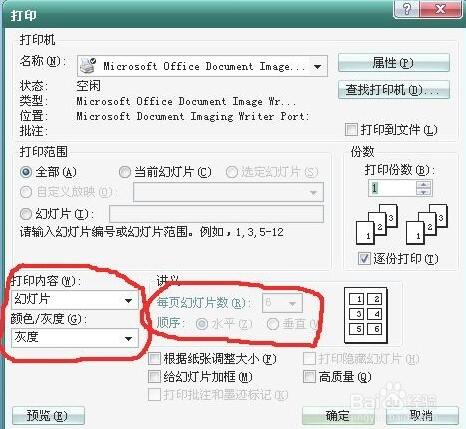
2、选择要使用的打印机,如图操作,点击属性。
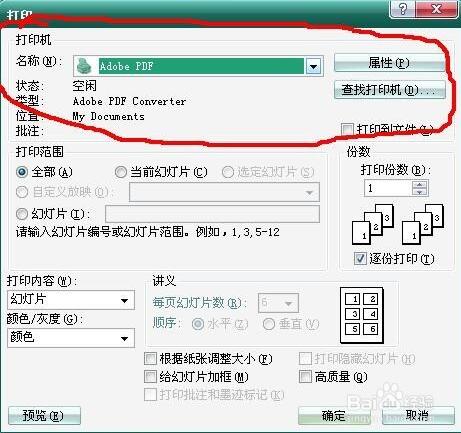
3、进行打印机设置,不同的打印机设置页面都大同小异,附件是惠普打印机设置页面。
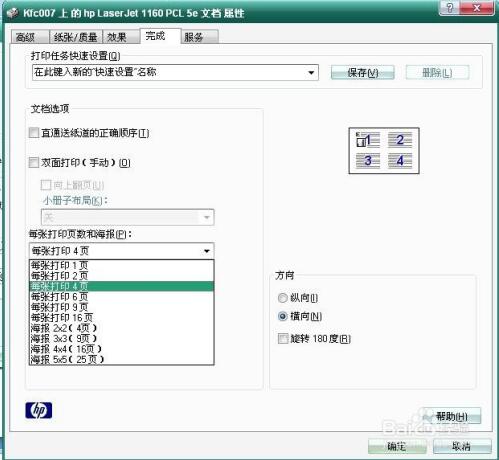
4、设置好打印机就可以打印了,这时候点击打印预览,只是显示一张幻灯片,没关系,直接打印就行。
ppt模板文章推荐:
如何将ppt中6张图打印到一页纸上
如何使用ppt制作图片拼图游戏
如何在PPT中批量修改英文大小写
文章为用户上传,仅供非商业浏览。发布者:Lomu,转转请注明出处: https://www.daogebangong.com/articles/detail/How%20to%20not%20leave%20blank%20when%20printing%20ppt.html

 支付宝扫一扫
支付宝扫一扫 
评论列表(196条)
测试